Ta opp, lagre og utfør tilbakevendende oppgaver automatisk med WinParrot
Vi krever alle å utføre repeterende dataoppgaver med jevne mellomrom. Dette inkluderer alt fra nettleseren for å få tilgang til vår favorittnettsted til å sette i gang en synkroniserings- eller systembackup-prosess. Selv om mange individuelle applikasjoner tillater å automatisere noen av disse oppgavene, er det kanskje ikke mulig å alltid la de planlagte oppgavene utføres til det angitte tidspunktet. Hvis du for eksempel har planlagt systemsikkerhetskopi til 20.00 mandag, kan det hende du må fullføre noe viktig arbeid kl den gangen på grunn av at sikkerhetskopieringsprosessen kan bli avbrutt for å spare systemressurser for andre applikasjoner. I et slikt tilfelle kan det være nødvendig å gå tilbake og konfigurere hele sikkerhetskopieringsprosessen. Dette bryet kan unngås hvis man ganske enkelt kan starte visse applikasjoner eller oppgaver til et passende tidspunkt fra et forhåndsinnspilt kommandosett.
WinParrot er et program som lar deg registrere gjentagende oppgaver og utføre dem når som helst på samme måte med et enkelt klikk. Dette kan hjelpe deg med å unngå å bruke flere applikasjoner for å planlegge mange oppgaver, da WinParrot kan registrere alle slags instruksjonssett og utføre dem fra en lagret fil. Du kan bruke den samme filen på en hvilken som helst datamaskin for å oppfylle flere brukerkrav. Winparrot kan også brukes til å lage opplæringsprogrammer og til demonstrasjonsformål. I tilfelle Winparrot brukes til demonstrasjoner, kan du redusere hastigheten på oppgaven for å utdype instruksjonssettene på en bedre måte. Dette betyr også at du ikke vil kreve å utføre oppgaven fysisk, og kan konsentrere deg mer om å forklare oppgaven muntlig ettersom WinParrot gjør resten for deg. For å komme i gang, lunsj WinParrot, klikk
Ta opp, velg et sted for å lagre filen for prosessen som skal registreres, og begynn å utføre oppgaven.
For eksempel kan du begynne å konfigurere systemets sikkerhetskopi eller åpne et nettsted i en nettleser etter å ha klikket på Record. Når oppgaven er fullført, klikker du Stoppe fra hovedgrensesnittet til WinParrot. Den innspilte oppgaven blir lagret i det opprinnelige WP-formatet. Du kan laste denne filen fra Åpen knappen øverst på verktøylinjen for å se nøyaktig instruksjonssett og for å utføre oppgaven. Hvis du klikker på et av elementene fra sekvenslisten, vises et innspilt bilde i den andre ruten i WinParrot for å vise hvilken del av oppgaven du forhåndsviser. Du kan også sette inn visuelle sjekkpunkter, løkker eller data fra Excel-regneark i instruksjonssettet.
![Instruksjonssett] Instruksjonssett]](/f/4f5ab45af11139b73c0fb3bef6068187.jpg)
For å utføre den innspilte oppgaven, klikk Spille knapp. Dette vil utføre oppgaven i eksakt registrert sekvens fra den lastede filen.

Du kan også endre sekvensen til den innspilte oppgaven ved å fjerne eller flytte trinn fra filen. Dette kan gjøres ved å utheve deler av makroene og velge et alternativ fra den øverste verktøylinjen (f.eks. Flytt opp). Hvis du for eksempel åpnet nettleseren først og Gtalk nummer to i den innspilte sekvensen, kan du utheve Gtalk-trinnene og klikke på Flytte opp å angi at denne oppgaven skal utføres før du åpner nettleseren. Hvis du vil se knappene Kopier, Slett, Flytt opp og Flytt ned, må du klikke på Studio-knappen.
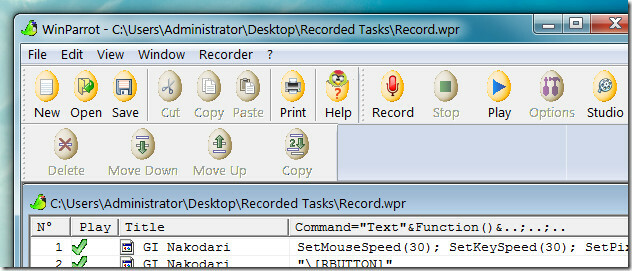
Når du lagrer en oppgave, lagres også en HTML-fil med instruksjonssettet som kan forhåndsvises for å se den nøyaktige oppgavesekvensen. Denne filen inneholder også forhåndsvisning av miniatyrbilder av musemus og museklikk med et + -tegn for å markere musens bevegelse.

WinParrot fungerer på Windows XP, Windows Vista og Windows 7.
Last ned WinParrot
Søke
Siste Innlegg
ReView: Vis og konverter Outlook MSG e-postfil i RTF- og HTML-format
Vil du lese e-postmeldinger fra Outlook's MSG-filer uten å måtte in...
Slik deaktiverer du Windows Snap med musetrekk på Windows 10
Windows Snap er en ganske gammel og usedvanlig populær funksjon på ...
Linux Live USB Creator & Virtualization Tool
Det er allerede mange verktøy som lar brukerne lage en oppstartbar ...



